Een watermerk wordt gebruikt om een artiest, producent of eigenaar te identificeren. Wanneer het in foto wordt gebruikt, is het een manier om aan te geven dat de rechten op de afbeelding toebehoren aan de eigenaar. Met de popularisering van het auteursrechtbewustzijn zullen steeds meer fotografen watermerken gebruiken bij het publiceren van foto's. Om de schoonheid van de afbeelding niet te vernietigen, gebruiken we meestal het hulpmiddel voor het verwijderen van watermerken bij het verwerken van de afbeelding.
Wat moeten we echter doen als de locatie van het watermerk van sommige afbeeldingen ingewikkeld is of het watermerk te dicht is? In dit bericht zullen we enkele handige hulpmiddelen voor u opsommen waarmee u het watermerk eenvoudig van een foto kunt verwijderen.
- Converteer, bewerk en comprimeer PDF-bestanden in slechts een paar klikken
- Krachtige PDF-tools om PDF-bestanden vrij online te beheren
- 256-bit SSL-codering toegepast om gegevensbeveiliging te beschermen
- Beschikbaar op alle apparaten met een webbrowser
- Hoge snelheid om PDF-documenten te verwerken en te downloaden
Inhoud
Deel 1 - Online Gereedschap 1. Aiseesoft Watermerkverwijderaar 2. Inverf 3. Pixlr
Deel 2 - Offline- Gereedschap 1. SoftOrbits-verwijderaar voor fotostempels 2. Photoshop 3. Fotophire bewerkingstoolkit
Deel 1 - Online Gereedschap
1. Aiseesoft gratis watermerkverwijderaar
Aiseesoft Free Watermark Remover is een volledig gratis en nauwkeurig online hulpmiddel voor het verwijderen van watermerken. Het helpt u binnen enkele seconden tekst, grafische logo's, cameradatumstempels of afbeeldingswatermerken van foto's te verwijderen via AI-technologie. Ondertussen ondersteunt het perfect beeldformaten in JPG, JPEG, PNG, BMP, TIFF, enz. Het belangrijkste is dat deze onberispelijke watermerkverwijderaar geen professionele bewerkingskennis vereist dankzij de intuïtieve interface. Nu kunt u deze online tool aan uw bladwijzers toevoegen, want het kan van pas komen.
Stap 1. Bezoek Aiseesoft Free Watermark Remover online en sleep en zet neer om de foto met watermerk te uploaden.
Stap 2. Kies "Veelhoekig", "Lasso" of "Borstel" om het gebied met watermerk te bedekken, dan kunt u "Gum" gebruiken om onnodige delen uit het geselecteerde gebied te wissen. Het ondersteunt het wissen van meerdere watermerken tegelijk.
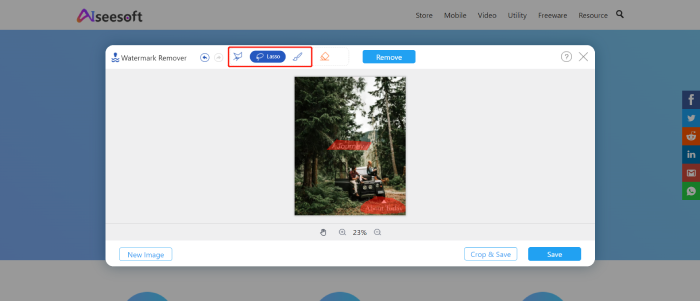
Stap 3. Klik op "Verwijderen", dan kunt u het resultaat in realtime bekijken. Dit zal u helpen beslissen om al dan niet door te gaan met wissen om de beste uitvoerkwaliteit te garanderen. Klik vervolgens op "Opslaan" om uw nieuwe foto op te slaan.
2. Inverf
Inpaint is een online tool die op magische wijze objecten van je foto's kan verwijderen. Met Inpaint krijg je heldere, spectaculaire foto's met een paar simpele gebaren. Het gebruik van Inpaint om objecten van foto's te verwijderen is bijna net zo eenvoudig als het maken van een foto zelf. Met slechts drie simpele stappen kun je hoogspanningslijnen, toeristen, gebouwen, wrakstukken op de achtergrond en andere elementen laten verdwijnen alsof ze er nooit waren. Na het verwijderen van het watermerk kunt u niet alleen oude foto's herstellen, maar ook uw huid verbeteren met Inpaint.
Stap 1. Zet het bestand rechtstreeks in het venster of klik op "Afbeelding uploaden" om uw foto te uploaden. Ondertussen moet u letten op het formaat en de afbeeldingsgrootte. Het formaat moet JPG of PNG zijn. Het fotoformaat mag niet groter zijn dan 10 MB.
Stap 2. Selecteer de tool voor het verwijderen van watermerken die je nodig hebt in de linker menubalk. Kadreer de locatie van het watermerk op de foto en klik vervolgens op de groene "Wissen".
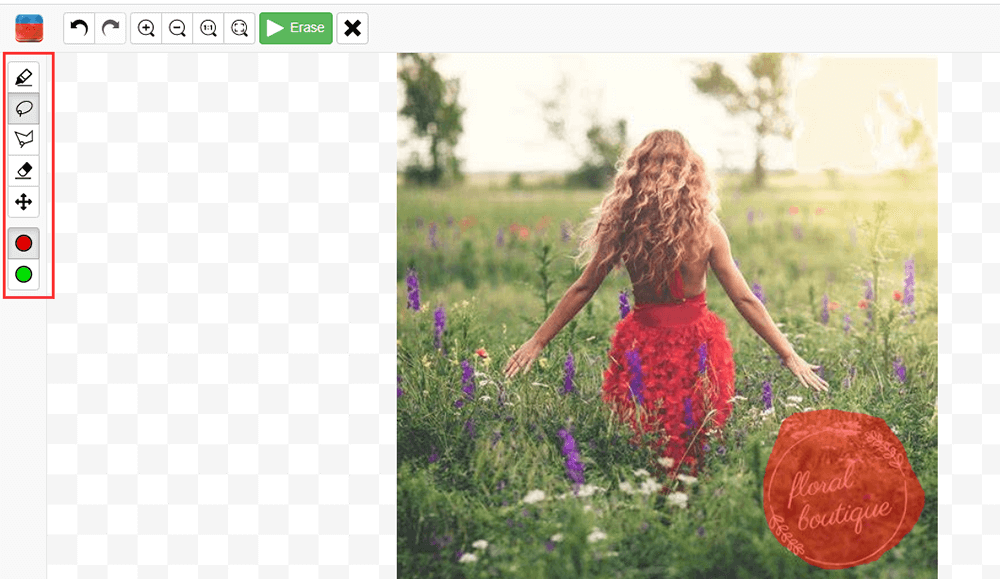
Stap 3. Na een paar seconden kun je de foto zonder watermerk krijgen. Klik op de knop "Download" die in de rechterbovenhoek van de pagina wordt weergegeven.
3. Pixlr
Pixlr is een gratis online foto-editor in je browser. De editor kan bijna elk afbeeldingsformaat openen, zoals PSD (Photoshop), PXD, JPEG, PNG (transparant), SVG en meer. Met de AI-ontwerptools in deze editor kun je met één klik perfect watermerken van je foto's verwijderen. Waar u ook bent, u kunt foto's bewerken. De krachtige online foto-editor werkt ook als een tierelier op je mobiele apparaat, dus je kunt op elk moment naar de bewerkingsmodus gaan.
Stap 1. Start de Pixlr online-editor.
Stap 2. Upload uw foto door op de knop "BEELD OPENEN" te klikken. Het laden van de URL om de foto te uploaden wordt ook ondersteund.
Stap 3. Klik op "Retoucheren" > "CLONE STAMP" om het watermerk te verwijderen. Klik op het watermerk en sleep met de muis om het watermerk te wissen.
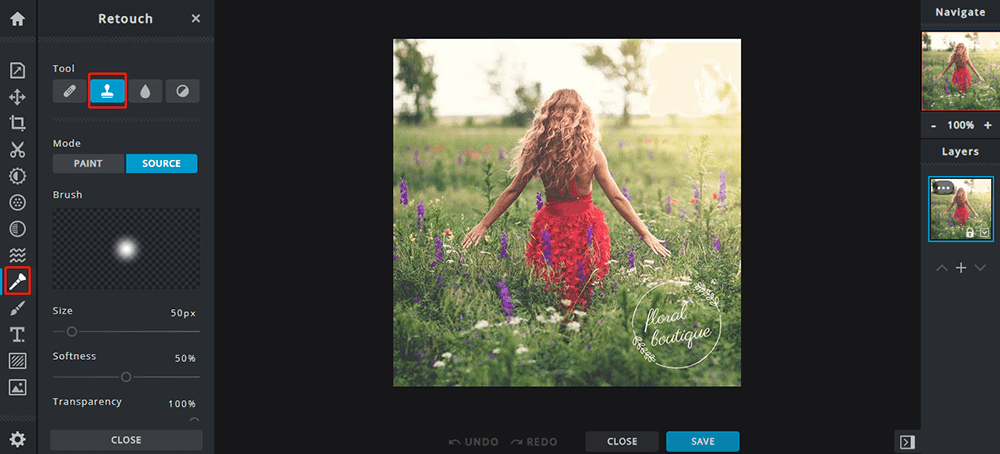
Stap 4. Klik op de knop "Opslaan" om de foto op te slaan. In deze stap kunt u de kwaliteit en het formaat van de foto instellen. Als u klaar bent, klikt u op de knop "DOWNLOAD".
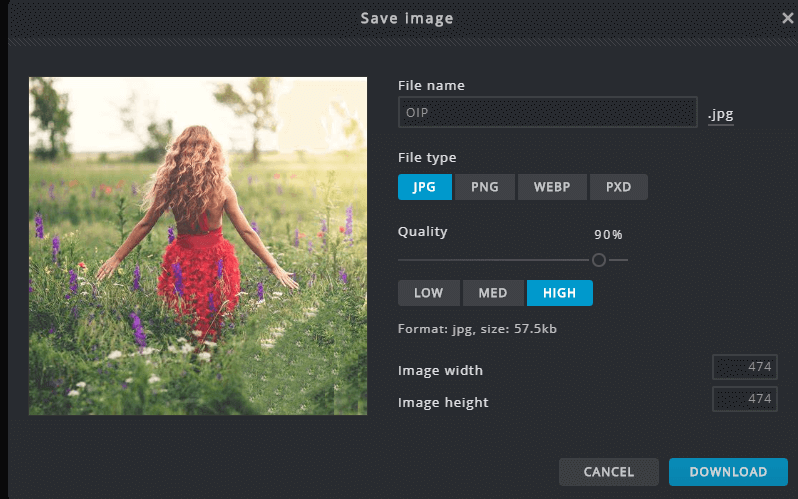
Deel 2 - Offline- Gereedschap
1. SoftOrbits-verwijderaar voor fotostempels
SoftOrbits Photo Stamp Remover is een van de meest aanbevolen software voor het verwijderen van watermerken en kan gratis worden gedownload. Naast het verwijderen van watermerken, kan het ook datumstempels wissen, mensen verwijderen en elk ongewenst element in uw foto's of afbeeldingen opruimen. Bovendien is het verwijderen van watermerken met de SoftOrbits-software een eenvoudig proces in drie stappen. Dit is wat u moet doen:
Stap 1. Open Photo Stamp Remover en upload de afbeelding of foto met watermerk door te klikken op Bestanden toevoegen in het menu.
Stap 2. Markeer met behulp van de markering of andere selectiehulpmiddelen het watermerk of een ander element dat u wilt verwijderen.
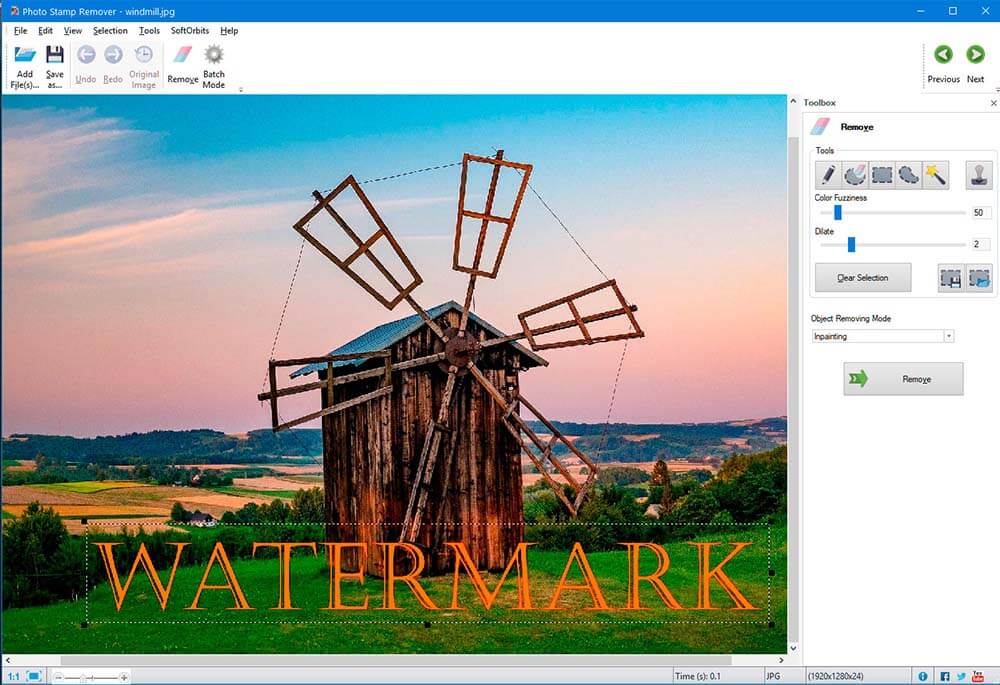
Stap 3. Klik op Verwijderen om de selectie te wissen. Het is zo makkelijk!
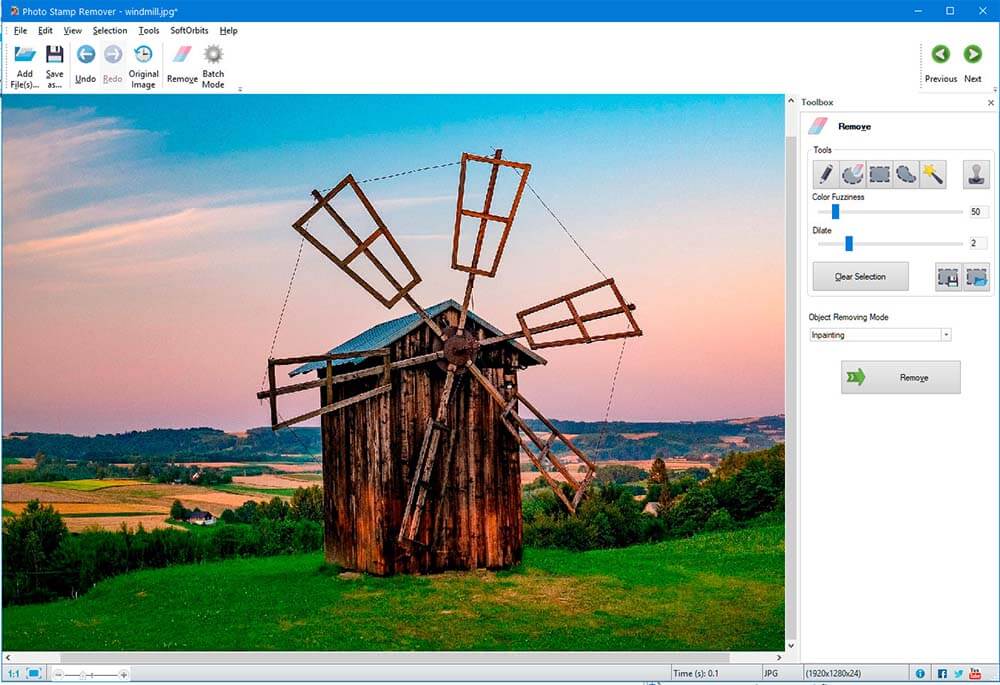
2. Photoshop
Photoshop is een van de beste software voor beeldbewerking en grafisch ontwerp. Van fotobewerking en compositie tot digitaal schilderen, animatie en grafisch ontwerp, Photoshop is uw beste keuze. De professionele fotografietools maken het gemakkelijk om alledaagse bewerkingen of totale beeldtransformaties uit te voeren op desktop en iPad. Snijd foto's bij, verwijder objecten, retoucheer en combineer foto's. Spelen met kleur en effecten, opnieuw bedenken van de kunst van fotografie worden ook ondersteund.
Stap 1. Download en installeer de software en start vervolgens Photoshop.
Stap 2. Sleep de afbeelding om het watermerk direct te verwijderen naar de interface van Adobe Photoshop. Daarnaast kunt u klikken op "Bestand"> "Openen ..." of een snelkoppeling gebruiken om foto's te laden.
Stap 3. Ga nu naar het "Content-Aware Move Gereedschap" in Photoshop zoals weergegeven in de onderstaande schermafbeelding. Vervolgens moet je klikken en vasthouden om het gebied rond het watermerk op je foto te selecteren dat je moet verwijderen.
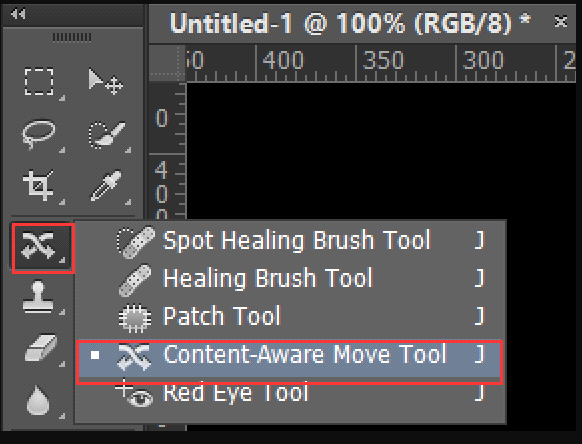
Stap 4. Ga naar "Bewerken" > "Vul", dan zie je een "Vul" pop-upvenster op je scherm verschijnen. Hier moet u "Inhoudsbewust" kiezen onder de inhoudslijst en Modus instellen op "Normaal", Dekking op "100%" in het overvloeigebied. Wanneer u klaar bent met instellen, klikt u op de knop "OK". Dan zie je dat je watermerk op de foto is verdwenen.
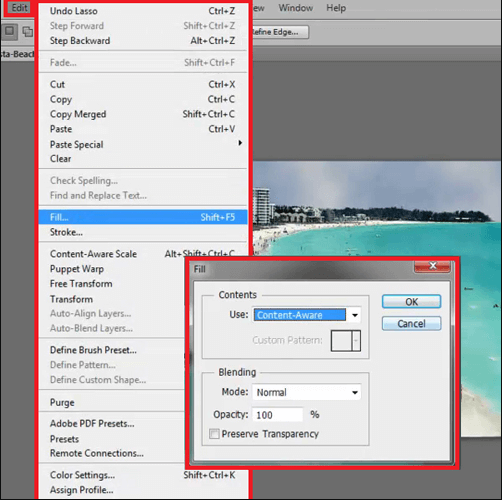
3. Fotophire bewerkingstoolkit
Fotophire Editing Toolkit is een allesomvattende fotobewerkingssoftware. Met Fotophire Editing Toolkit kunt u eenvoudig alles verwijderen dat uw foto bederft of een onderdeel klonen, zonder pixel-voor-pixel nauwkeurige selectie. Bovendien kunnen onnodige toeristen, straatnaamborden of hoogspanningsleidingen moeiteloos worden verwijderd.
Stap 1. Installeer de Fotophire Editing Toolkit-software en importeer uw foto die u nodig heeft om het watermerk te verwijderen.
Stap 2. Markeer het te wissen object met een aangepast penseel. U kunt de maat en vorm kiezen. Daarnaast kunt u ook de intuïtieve lasso-tool gebruiken om nauwkeurige selecties te maken.
Stap 3. Klik op de knop "Wissen" en de server zal het watermerk snel verwijderen. Klik op het pictogram "Opslaan" om uw nieuwe foto op te slaan.
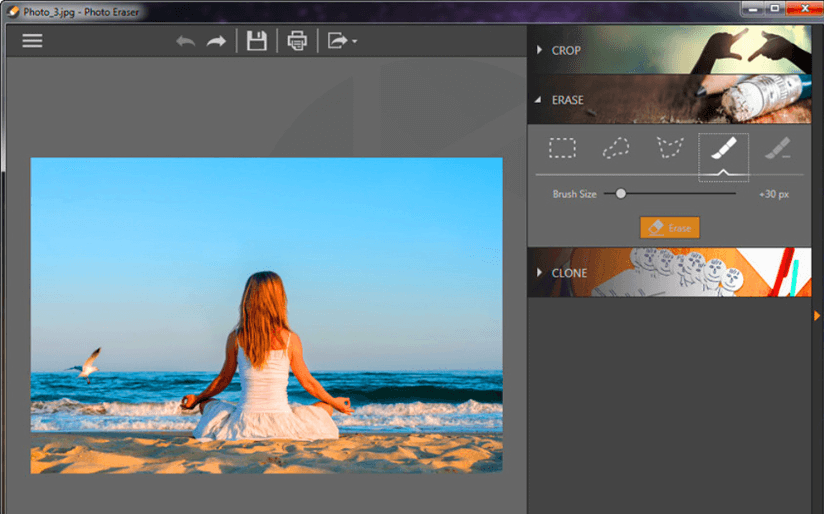
Gevolgtrekking
Het bovenstaande zijn 5 hulpmiddelen om uw watermerk van de foto te verwijderen. We hebben zowel online tools als offline tools voor je op een rijtje gezet. Als je je foto verder wilt bewerken, raden we je aan om Photoshop en Fotophire Editing Toolkit te gebruiken. Als u alleen het watermerk wilt verwijderen, kunt u de online tools rechtstreeks gebruiken. Neem gerust contact met ons op als je goede ideeën hebt voor dit bericht.
Was dit artikel behulpzaam? Bedankt voor je feedback!
JA Of NEE























